打印机出现黄色感叹号怎么办 打印机出现感叹号解决指南
在打印机工作中,我们会遇到一些奇怪的故障问题,例如打印机图标上出现黄色感叹号,这代表着什么意思呢?打印机出现黄色感叹号通常意味着打印机无法正常工作,存在驱动问题,或者是连接问题。那么应该如何解决呢?下面编者便为大家介绍一下打印机出现感叹号解决指南。

一、打印机出现黄色感叹号的原因
首先,我们需要诊断问题。黄色感叹号通常表示有错误或警告。可能的原因包括:
1、驱动问题:打印机驱动可能已损坏或过时。
2、打印机出现黄色感叹号连接问题:打印机与计算机之间的连接可能出现问题。
3、打印机出现黄色感叹号打印队列问题:打印队列中可能有未完成的打印作业阻塞了其他作业。
4、打印机出现黄色感叹号硬件问题:打印机本身可能存在硬件故障。

二、打印机出现黄色感叹号解决步骤
1、检查连接:确保打印机与计算机之间的连接线路没有问题。
2、更新驱动:打开“打印机卫士”软件自动检测下载并安装最新的驱动程序。
3、清理打印队列:取消所有未完成的打印作业,并重新启动打印队列服务。
4、重启打印机:关闭打印机几分钟,然后重新开机。
三、打印机问题解决详细操作
1、驱动更新:通过“打印机卫士”下载更新驱动,安装并打开-打印机卫士,然后点击“立即检测”,软件便会自动检测打印机型号匹配驱动进行下载安装。

 好评率97%
好评率97%
 下载次数:4770396
下载次数:4770396
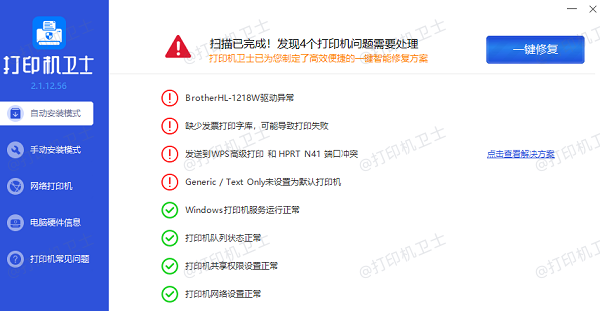
2、打印队列清理:在“服务”中找到“Print Spooler”服务,右键选择“停止”,然后删除C:\Windows\System32\spool\PRINTERS目录下的所有文件,再次右键“Print Spooler”服务,选择“启动”。
四、注意事项
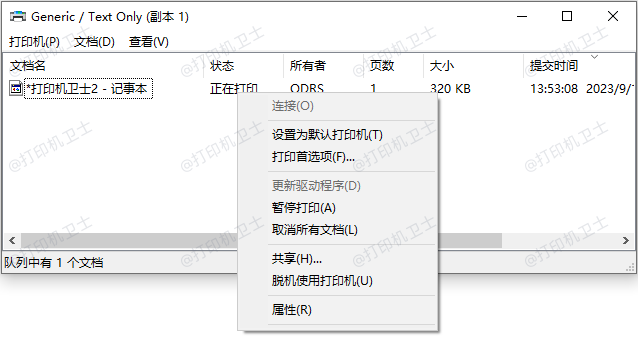
1、在进行任何操作之前,请确保已保存所有重要文档。
2、如果问题依旧存在,可能需要联系专业技术人员进行检查。
打印机出现黄色感叹号是一个常见的问题,但通常可以通过上述步骤解决。保持驱动程序更新,定期检查连接,并确保打印队列畅通无阻,可以帮助避免此类问题的发生。
以上就是打印机出现黄色感叹号怎么办,打印机出现感叹号解决指南。希望对你有所帮助。如果有遇到打印机连接、共享、报错等问题,可以下载“打印机卫士”进行立即检测,只需要一步便可修复问题,提高大家工作和打印机使用效率。